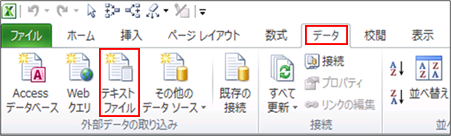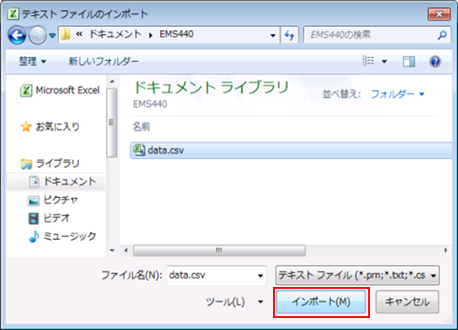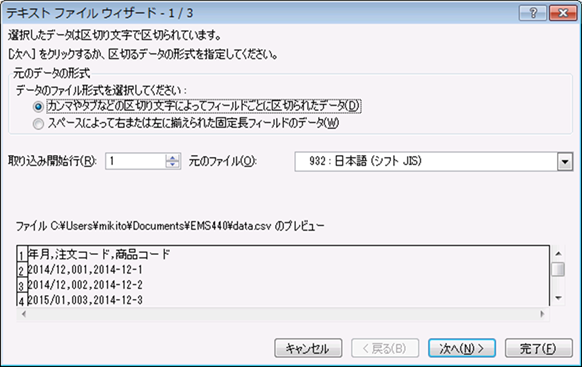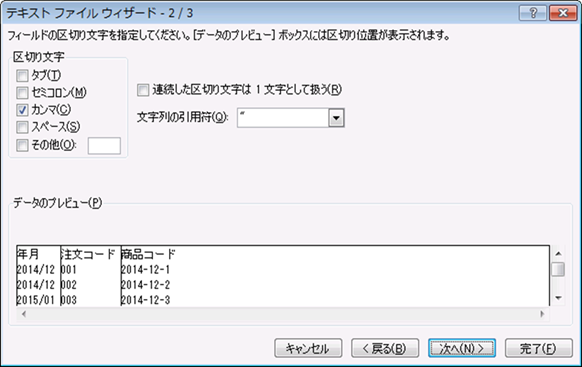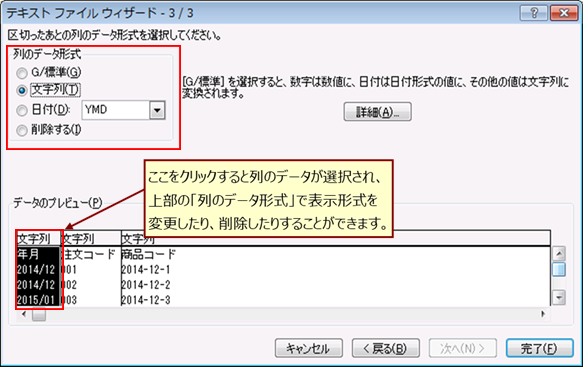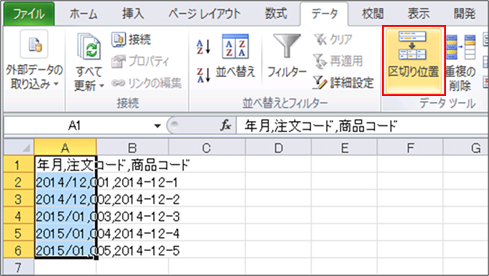|
|
|
|
|
|
|
|
|
|
|
|
「StiLL」Excel情報440 データ--CSVファイルのデータをシート上に取り込む |
|
|
|
|
|
|
|
|
|
|
|
|
|
|
■
CSVファイルをExcelで開いた際、「001」の先頭のゼロが抜けて「1」になってしまったり、「2014-12-1」のような文字が日付に変わって困る場合は、今回ご紹介する方法でCSVファイルを取り込んでみてください。 |
■ [外部データの取り込み] の [テキストファイル]
からファイルを選択し、[テキストファイルウィザード] に沿って指定していきます。
[列のデータ形式] のところで「文字列」を選ぶと、元の形のままにすることができます。 |
■ ご参考までに:[データツール] の [区切り位置] を使う方法もあります。
操作手順は似ていますが、取り込みたいフォルダとファイルを選択する手間が省けます。 |
|
|
|
|
|
|
|
|
|
|
|
|
|
CSVファイルをExcelで開いた場合、数値や日付と認識できるものは自動的に変換されてしてしまいます。 |
|
|
|
|
|
|
|
|
|
|
|
|
|
そこで今回は、元のCSVファイルの文字を変換しないで Excel
のシートに取り込む方法をご紹介します。 |
|
|
|
|
|
|
|
|
|
|
|
|
|
|
|
|
|
|
|
|
|
|
|
|
|
|
|
|
|
|
|
|
|
|
|
|
|
|
|
|
|
|
|
|
|
|
|
|
|
|
|
|
|
|
■「外部データの取り込み」 で CSVファイルを取り込む方法 |
|
|
|
|
|
|
|
|
|
|
|
|
|
|
|
|
1)[データ]タブ→[外部データの取り込み]→[テキストファイル] を選択します。 |
|
|
|
|
|
|
|
|
|
|
|
|
|
|
|
|
|
|
|
|
|
|
|
|
|
|
|
|
|
|
|
|
|
|
|
|
|
2)取り込みたいCSVファイルを選択して [インポート] をクリックします。 |
|
|
|
|
|
|
|
|
|
|
|
|
|
|
|
|
|
|
|
|
|
|
|
|
|
|
|
|
|
|
|
|
|
|
|
|
|
|
|
|
|
|
|
|
|
|
|
|
|
|
|
|
|
|
|
|
|
|
|
|
|
|
|
|
|
|
|
3)「テキストファイルウィザード−1/3」にて、元のデータの形式を選択します。 |
|
|
|
|
タブやカンマなどで区切られているのか、それとも文字の長さで決まっているのかを選択します。 |
|
|
|
|
|
|
|
|
|
|
|
|
|
|
|
|
|
|
|
|
|
|
|
|
|
|
|
|
|
|
|
|
|
|
|
|
|
|
|
|
|
|
|
|
|
|
|
|
|
|
|
|
4)「テキストファイルウィザード−2/3」では、区切り文字の種類を選択します。 |
|
|
|
|
(前の手順で元のデータ形式に固定長を選択した場合はフィールドの幅などを指定します。) |
|
|
|
|
|
|
|
|
|
|
|
|
|
|
|
|
|
|
|
|
|
|
|
|
|
|
|
|
|
|
|
|
|
|
|
|
|
|
|
|
|
|
|
|
|
|
|
|
|
|
|
|
5)「テキストファイルウィザード−3/3」では、それぞれの列のデータ形式等を設定します。 |
|
|
|
列のデータ形式を 「文字列」 にすることで、元のデータを変えずに取り込むことができます。 |
|
|
|
|
|
|
|
|
|
|
|
|
|
|
|
|
|
|
|
|
|
|
|
|
|
|
|
|
|
|
|
|
|
|
|
|
|
|
|
|
|
|
|
|
|
|
|
|
|
|
|
|
|
6)「データのインポート」にて、データの出力先を設定します。 |
|
|
|
|
|
[新規ワークシート] を選択すると、新規のシートが作成されそこにデータが出力されます。 |
|
|
|
|
|
|
|
|
|
|
|
|
|
|
|
|
|
|
|
|
|
|
|
|
|
|
|
|
|
|
|
|
|
|
|
|
|
|
|
|
|
|
|
|
|
|
|
|
|
|
|
|
|
|
|
|
|
|
|
|
|
|
|
|
|
|
|
|
■ご参考までに:「区切り位置」 機能を使った方法 |
|
|
|
|
|
|
「区切り位置」機能を使った方法もご紹介します。 |
|
|
|
|
|
|
操作手順は似ていますが、取り込みたいフォルダとファイルを選択する手間が省けます。 |
|
|
|
|
|
|
|
|
|
|
|
|
|
|
1)CSVファイルをメモ帳などのテキストエディタで開き、ファイルの内容をコピーして、Excelに貼り付けます。 |
|

|
|
|
|
|
|
|
|
|
|
|
|
|
|
|
|
|
|
|
|
|
|
|
|
|
|
|
|
|
|
|
|
|
|
|
|
|
|
|
|
|
|
|
|
|
|
|
|
|
|
|
|
|
|
|
|
|
|
|
|
|
|
|
|
|
|
|
|
|
|
|
|
|
|
|
|
|
|
|
|
|
|
|
|
|
|
|
|
|
|
|
|
|
|
|
|
|
|
|
2)貼り付けたデータの範囲を選択した状態で、 |
|
|
|
|
|
|
[データ]タブ→[テータツール]→[区切り位置] をクリックします。 |
|
|
|
|
|
|
|
|
|
|
|
|
|
|
|
|
|
|
|
|
|
|
|
|
|
|
|
|
|
|
|
|
|
|
|
|
|
|
|
|
|
|
|
|
|
|
|
|
|
|
|
3)「区切り位置指定ウィザード−1/3」が表示されます。 |
|
|
|
|
|
|
以降の手順は上で紹介した3〜6の手順と同様です。 |
|
|
|
|
|
|
|
|
|
|
|
|
|
|
|
|
|
|
|
|
|
|
|
|
|
|
|
|
|
|
|
|
|
|
|
|
|
|
|
|
|
|
|
|
|
|
|
|
|
|
|
|
|
|
|
|
|
|
|
|
|
|
|
|
|
|
|
|
|
|
|
|
|
|
|
|
|
|
|
Copyright(C) アイエルアイ総合研究所 無断転載を禁じます |
|
|
|
|
|
|
|
|
|
|
|
|